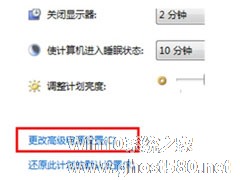-
Windows7禁用dwm.exe进程释放内存的策略
- 时间:2024-11-15 13:49:09
大家好,今天Win10系统之家小编给大家分享「Windows7禁用dwm.exe进程释放内存的策略」的知识,如果能碰巧解决你现在面临的问题,记得收藏本站或分享给你的好友们哟~,现在开始吧!
可能很多使用Win7系统都知道任务管理器中有个dwm.exe进程,但却不明白它的用途。dwm.exe进程可以帮助用户实现炫酷的桌面效果, 例如3D特效、透明窗口、实时预览等。不过dwm.exe进程同时也会占用系统较大的内存。其实我们也是可以选择把此进程禁用掉的。
方法如下:
1、可以直接使用Win+R键打开运行对话框,在运行窗口中输入services.msc命令并按下回车键;

2、打开win7系统xitongcheng.com/win7/“服务”窗口,接着在服务窗口上找到Desktop Window Manager Session Manager服务,选择“停止此服务”,停止Desktop Window Manager Session Manager服务;

3、屏幕会出现闪烁等问题,然后在任务管理器上,终止dwm.exe进程即可,终止一次后,可能系统还会自动启动,再点击终止。
4、随着Win7系统打开的窗口越来越多,窗口开启的进程太多会占用系统内存。然而如果计算机性能不好的情况下就会导致系统突然卡机。此时你可以考虑使用dwm.exe进程来实现关闭这些功能,以降低系统屏幕分辨率。
以上就是Win7禁用dwm.exe进程释放内存的策略了。不过小编也要提醒友友们,进程关掉后很多效果就没有了,如3D效果消失,窗口最大化最小化时也没有动画渐隐效果了,所以禁用前还是要考虑仔细。
以上就是关于「Windows7禁用dwm.exe进程释放内存的策略」的全部内容,本文讲解到这里啦,希望对大家有所帮助。如果你还想了解更多这方面的信息,记得收藏关注本站~
文章♀来①自Win10系统之家,转载请联系网站管理人员!
相关文章
-

可能很多使用Win7系统都知道任务管理器中有个dwm.exe进程,但却不明白它的用途。dwm.exe进程可以帮助用户实现炫酷的桌面效果,例如3D特效、透明窗口、实时预览等。不过dwm.exe进程同时也会占用系统较大的内存。其实我们也是可以选择把此进程禁用掉的。
方法如下:
1、可以直接使用Win+R键打开运行对话框,在运行窗口中输入services.msc命令... -

dwm.exe是什么进程?Win7禁用dwm桌面窗口管理器的操作方法
dwm.exe是什么进程?其实dwm.exe是桌面窗口管理器,用于提供视觉效果,比如“毛玻璃框架”、“3D窗口变换动画”、和“窗口翻转”等,但是dwm.exe进程占用CPU高,对于不需要使用视觉效果的伙伴来说,完全可以关闭dwm.exe进程,下面小编就给大家分享Win7禁用dwm桌面窗口管理器的操作方法。
dwm.exe是什么进程?
进程文件:dwm.exe<... -

光盘的刻录主要靠光盘刻录机完成,刻录机是利用大功率激光将数据以“平地”或“坑洼”的形式烧写在光盘上的。随着技术的不断发展,光盘刻录功能已经很少人用到,但是windows7下的光盘刻录功能,会自动弹出光盘设计功能,很是惹人讨厌,下面就给大家讲解这些不用的Windows7的光盘刻录如何禁用呢?
方法:
1.WIN+R运行gpedit.msc
2.依次打... -
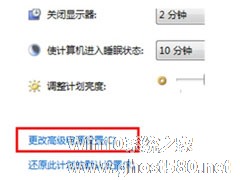
你有没有遇到过这样一种现象,停歇一会儿的鼠标重新使用时,就会出现停顿情况,这是为什么呢?很多用户都感到好奇,其实出现这种状况的主要原因是在windows7系统下,USB接口默认在一定时间没有使用就会进入休眠状态,并不是什么系统故障,要想摆脱这个现象,用户可以在电源管理中的USB选择性暂停设置来进行修改。
禁用Windows7中USB选择性暂停设置的技巧:
1、...